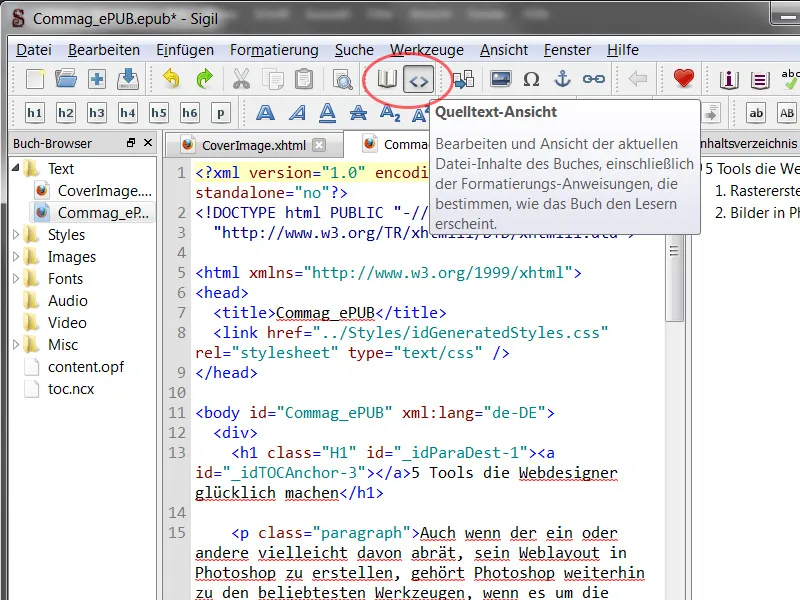E-kirjat ovat nykymarkkinoilla olennaisia, ja myös Adobe on mukana erilaisilla lähestymistavoilla. InDesign tarjoaa mahdollisuuden luoda ja viedä luotuja tiedostoja ePUB-muodossa. Haasteena on saada layout toimimaan ja näkymään kaikilla koko- ja resoluutiosuhteilla, sillä tällaisen ePUB:n tulisi näkyä älypuhelimissa, tableteissa ja e-kirjoissa.
1.1 ePUB - aloitus
Tulostuslayoutit tai PDF:t ovat suhteellisen helppoja luoda InDesignilla. Monilla työkaluilla layout-suunnittelija voi päästää luovuutensa valloilleen ja muokata haluamallaan tavalla. Alemmassa kuvassa on katkelma Commagsin artikkelista, jossa on tekstikenttiä, sijoitettuja grafiikkoja ja elementtejä, monia kappale- ja merkkimuotoilumuotoja, jotka ovat nähtävissä ominaisuuksien paneelissa, sekä muita erilaisia muotoiluja.
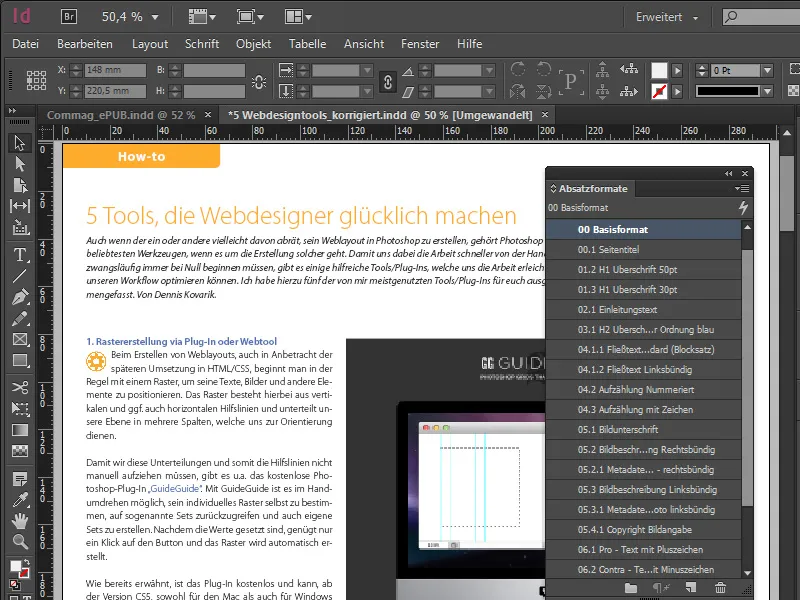
Kun halutaan luoda ja viedä ePUB, suunnittelu kohtaa joitakin haasteita. Näytetty layout on tarkoitettu digitaaliseen julkaisuun ja sen mitat ovat 1024x768 px - sovitettuna iPadiin. ePUB-alueella layout on suhteellisen yksinkertainen, kappalemääritteet ovat myös yksinkertaisia ja selkeitä, ja typografisissa hienouksissa asettajana ollaan rajoittuneita.
Kaikkien luotujen tekstikenttien tulisi olla tekstiketjuina toisiinsa liitettynä ePUB:ssa, ja myös sijoitetut kuvat tai grafiikat on kiinnitettävä tietyille paikoille ePUB:ssa. Tämä tapahtuu siksi, että kun siirrytään pystysuorasta näkymästä vaakasuoraan, kuva on aina liitetty oikeaan tekstiin eikä siirry vahingossa. InDesign puhuu tässä tapauksessa kiinnitetyistä objekteista.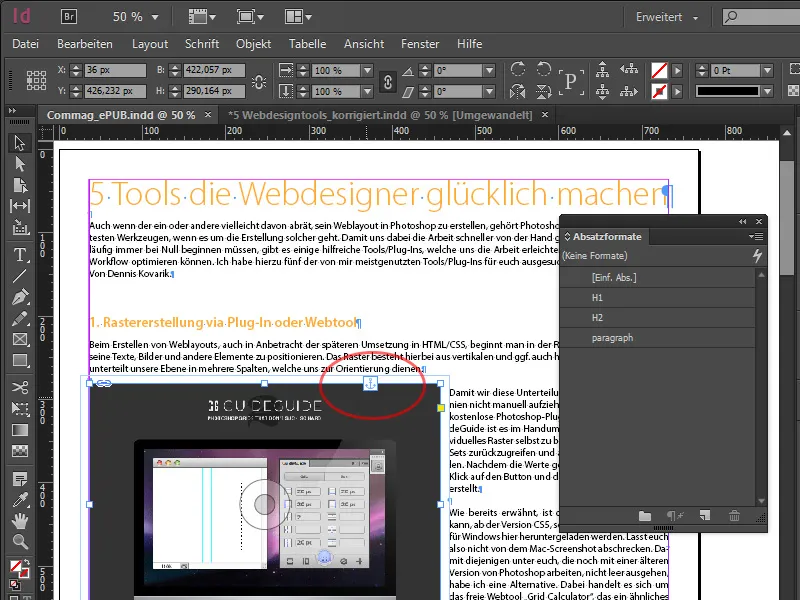
Kun simuloidaan tekstikentän mukautuvan näytön kokoa vaakasuoran skaalauksen avulla, huomataan, että teksti muuttuu kehyksessä, mutta kuva pysyy aina paikallaan sen kuuluvan sisällön mukaisesti.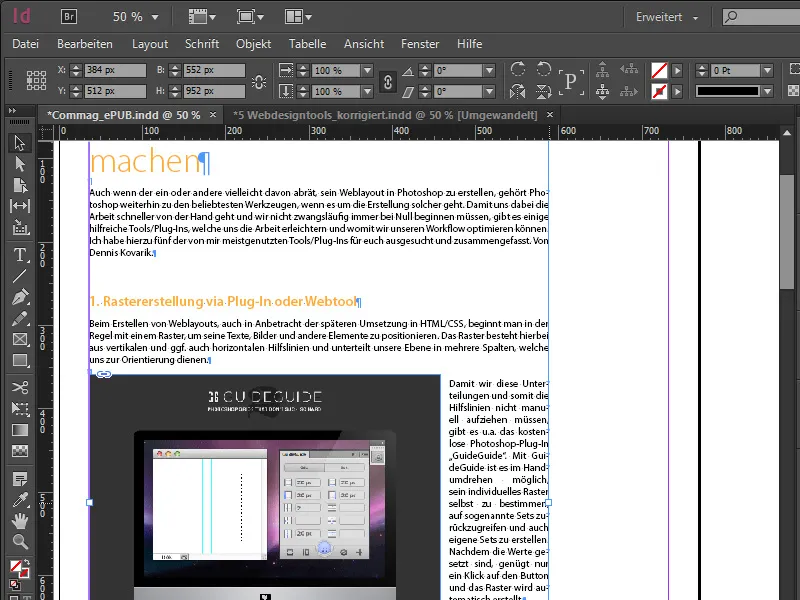
Keskitymme nyt lyhyeen yleiskuvaan viennistä. Valitsemme ylävalikosta Tiedosto>Vie..., jolloin avautuu dialogi, johon voi määrittää ePUB:n nimen. Vaikka tiedostomuoto on tiukasti *.epub, tiedostonimi voidaan Explorerissakin muuttaa tarkoituksellisesti korvaamalla tiedostopääte .epub sanalla .zip. Tällöin huomaamme, että kyseessä on vain useita tiedostoja sisältävä säiliö. Näiden joukossa on myös XHTML-versio, joka sisältää asiakirjan, siihen liittyvät tyylitiedostot, kuvat ja asiakirjafontit.
Toisaalta versiota 2 tukee lähes kaikki laitteet ja se tukee yleistä muotoa. Alueella Lisäasetukset voimme riippumatta kaikista valituista asetuksista asiakirjassa antaa ePUB:n myös ilman CSS:ää napsauttamalla asiaankuuluvaa valintaruutua tai ladata muita tyylitiedostoja. Kun olemme käyneet melko itsestään selvän viennin kerran läpi, saamme ePUB:n *.epub-muodossa.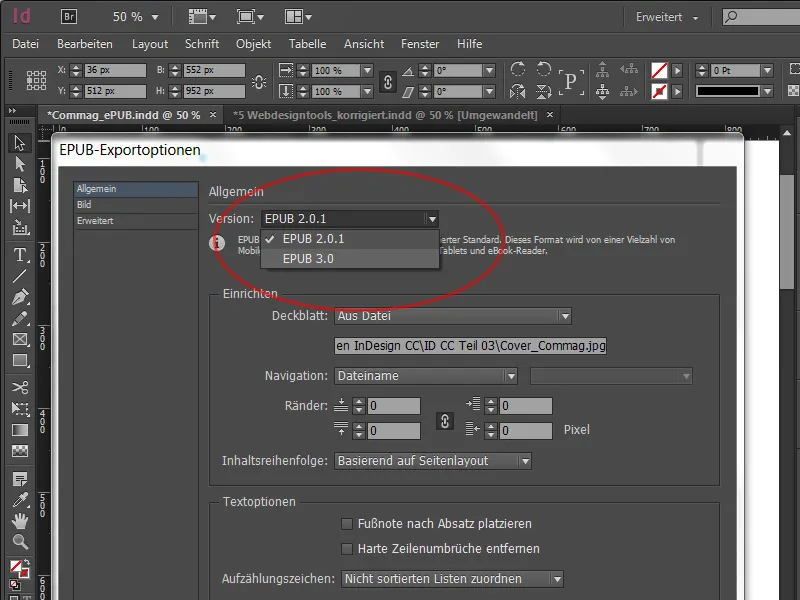
Kun ePUB-tiedostomme on viety, se voidaan tarkistaa. Jos sinulla ei ole sopivaa lukulaitetta käsillä, voit tarkastella tiedostoa myös omalla tietokoneellasi. Adobe tarjoaa tähän tarkoitukseen enemmän tai vähemmän hyvin varustetun ohjelmiston nimeltä Adobe Digital Editions, jonka avulla voit näyttää ePUB-tiedoston paikallisesti omalla tietokoneellasi. Siellä voit navigoida sivuja ja määrittää fonttikoon, mikä tunnetaan myös dynaamisena layouttina. Lisäksi voit simuloida skaalaamalla reunoja, miten muut näytön koot käsittelevät ePUB:aa. Varmasti on muitakin ohjelmistoja paremmilla toiminnoilla, mutta haluan pysyä tässä esimerkissä.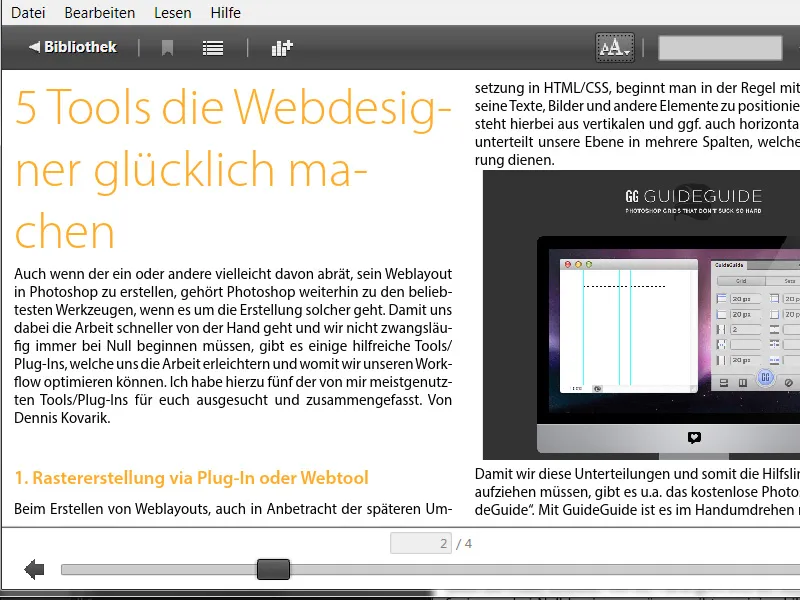
1.2 ePUB sisällysluettelolla
InDesignissa sisällysluettelon luomiseksi valitsemme valikosta Asettelu>Sisällysluettelo. Avautuvassa valintaikkunassa valitsemme Kappalemääritykset, jotka haluamme sisällyttää. Esimerkiksi valitsemme Otsikko 1:n ja Otsikko 2:n alakategorioiksi. Valitsemme nämä oikealla ja siirrämme ne Lisää -painikkeella vasemmalle sarakkeelle. On tärkeää merkitä molemmat muotoilut Sisällysluettelo-päätekstiks, ja valita alin valintaruutu - joka on uusi - Luo tekstisidokseen tekstiankkuri. Tällä tekstiankkurilla voit hypätä lukijassa valitsemalla kategorian suoraan kappaleen alkuun.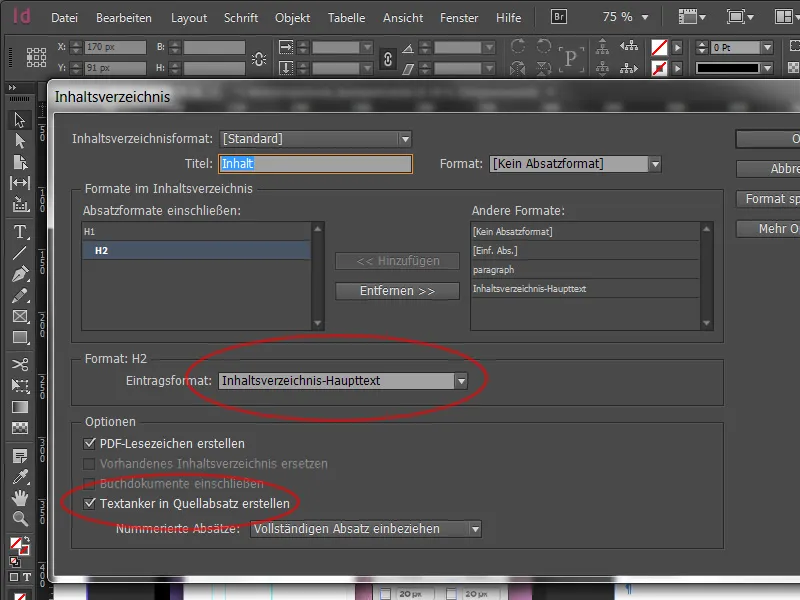
Napautettuamme OK -painiketta olemme saaneet esiin valitun kappalemäärityksen. Voimme laskea sen vain työalustalle, koska sen ei tarvitse näkyä näkyvässä dokumentissa. Palataan vielä kerran vientivalikkoon. Valitse napauttamalla Navigointi: kohdassa Sisällysluettelon muoto: ja sen vieressä se minkä olemme luoneet - tässä tapauksessa Standardin. Useimmiten täällä myös työskennellään käsitteillä kuten SIS, mikä tarkoittaa sisällysluetelo. Ja nyt meillä on hyödyllinen sisällysluettelo laitteissamme, joka noudattaa asetettuja kappalemäärityksiä. Toimivuus tulisi tarkistaa ohjelmalla Adobe Digital Editions itse tulostamisen jälkeen.
1.3 Kohde-vientiasetukset ja kohdemuodot
Yllä kuvattiin jo, että ankkuroitujen kohteiden kanssa työskentely on ehdottomasti helpompaa. Mutta nämä asetukset eivät vielä liittyneet siihen, miten kohde todellisessa sähköisessä kirjassa lopulta ilmestyy. Siksi on olemassa kohde-vientiasetukset. Ne löytyvät valikkorivistä kohdasta Kohde>Kohde-vientiasetukset. Uutena asiana tässä on osio EPUB ja HTML. Sen avulla on mahdollista tarkemmin määrittää valitun kohteen käyttäytymistä ePUBissa.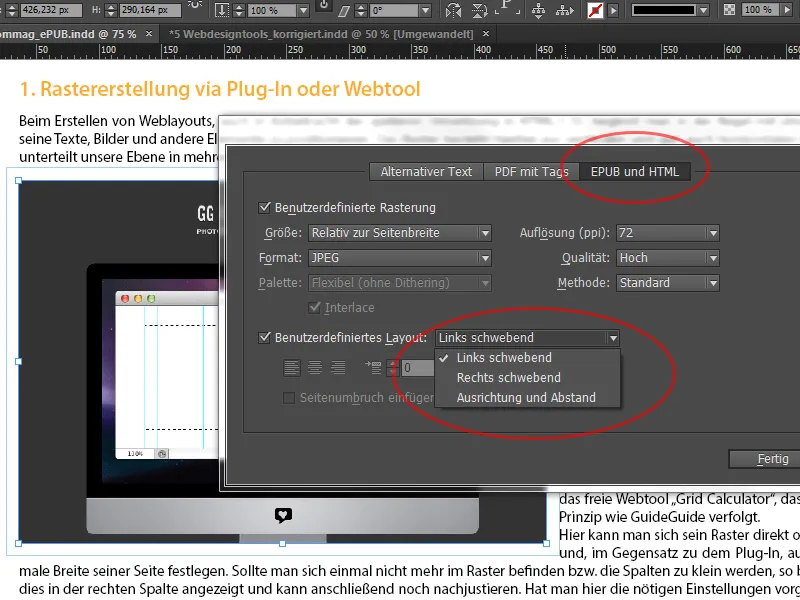
Käytetty kuva vie hieman yli puolet kokonaissivusta. Nyt meillä on mahdollisuus ottaa käyttöön Mukautettu ruudutus ja määrittää alasvetovalikossa kohdan Koko, jolloin tämä kohde voidaan sivun leveyteen nähden järjestää näytölle, jotta se olisi helppo löytää paikaltaan eikä se hyppisi villisti dokumentissa ympäriinsä.
Oikealla puolella voi aika ajoin olla järkevää laskea kuvan resoluutiota uudelleen. Ajatus tämän takana liittyy korkean resoluution näyttöihin (jotka myös mahdollistavat suurennuksen), joissa on hyödyllistä asettaa se 150 ppi:in sijaan usein käytetyn 72 ppi:n sijaan.
Mukautetussa ulkoasussa voidaan määrittää sijainnin käyttäytyminen. Esimerkissämme se on kiinnitetty vasemmalle, mikä tarkoittaa, että se liukuu ulkoasussa mukana, mutta sillä on kiinteä paikka tekstissä.
Mutta mitä tehdä, jos meillä onkin 30 muotoa muokattavana? Yllä olevalla menetelmällä tämä olisi erittäin aikaavievää. InDesign tarjoaa apua, koska juuri nämä asetukset voidaan nyt tallentaa myös kohdemuotojen yhteyteen helpottaaksemme useiden elementtien käsittelyä. Tähän valitsemme uudessa luodussa kohdemuodossa kohdan aivan alhaalla EPUB ja HTML, jossa sama maske löytyy uudelleen.
Näin voimme helposti varustaa useita kohteita yhtenäisillä asetuksilla. Tagien vientitoiminnossa on nyt myös vaihtoehto tallentaa kaikki div-laatikkoina ja sitten tulostaa, mikä tarkoittaa, että CSS-koodia voi tarkentaa div-laatikon avulla ja muuttaa sijaintia. Lisäksi CSS-tulostus voidaan deaktivoida, jos haluaa koskea asiakirjaan jälkikäteen itse editorissa.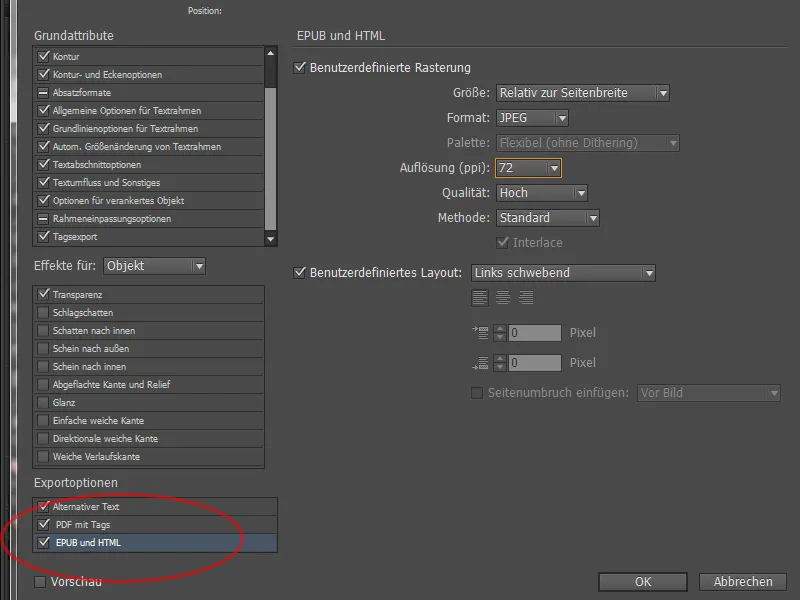
1.4 Formaattien ja CSS:n määritys
Kohdemuotojen lisäksi, jotka nyt tukevat div-laatikoita ja voivat sisältää CSS-koodia, kappalemateriaaleissa voi työskennellä tarkemmin kuin aiemmissa versioissa. Yksityiskohtaisemmin puhuen tässä on kyse erilaisten tagien määrittelystä. Valitkaamme kappalemateriaaliformaatti h1 ja osoitetaan sitten kohdemuodot. Nyt voimme määrittää formaatille myös vastaavan tagin. Samoin Vientiyksityiskohdista voidaan tarkastella luetteloa siitä, mitä kaiken kappalemateriaaliformaatin tulisi sisältää. Muutokset kappalemateriaaliformaatissa näkyvät täällä suoraan.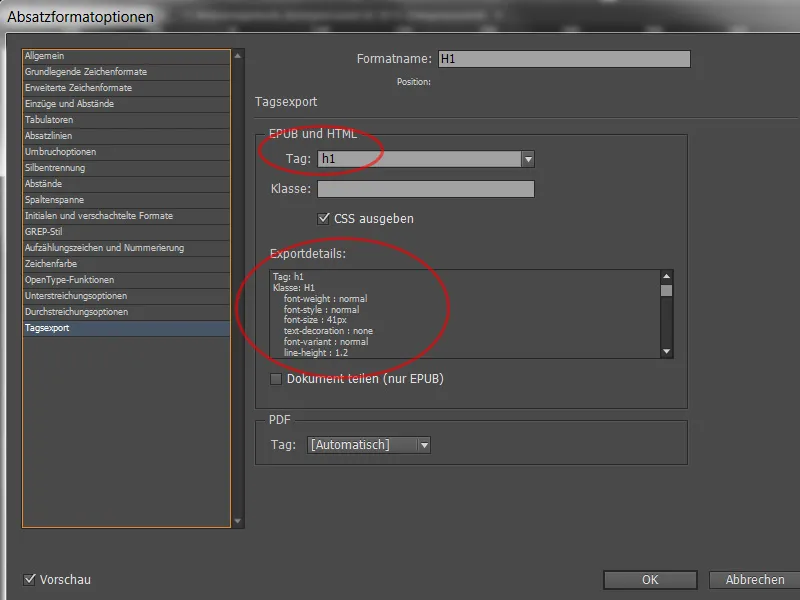
Nyt jokaisesta vientierästä luodaan runsaasti CSS-koodia. Kuten juuri kuvattiin, kappalemateriaali- ja merkkimuodoissa voidaan määrittää tagit ja ohjata tagien vienti. Suurimmaksi osaksi muotoilut otetaan huomioon, mutta tämä tarkoittaa toisaalta kontrolloinnissa paljon työtä. Siksi kappalemateriaaliformaattien työkalupalkista voidaan kutsua kohta Muokkaa kaikkia vientitagit... jos kaikkia halutaan käsitellä keskitetysti.
Täällä jokainen formaatti voidaan liittää uudelleen tagiin ja näet nopeasti, jos jokin on unohtunut. Merkityksettömät tiedot voidaan sulkea oikealla olevan valintaruudun avulla, jotta koodista ei aiheudu liikaa. Tähän kuuluvat usein yksinkertainen tekstinkehys ja yksinkertainen kuvakehys. Dokumentti voidaan nyt viedä uudelleen kuten jo selitetty kappaleessa 1.1.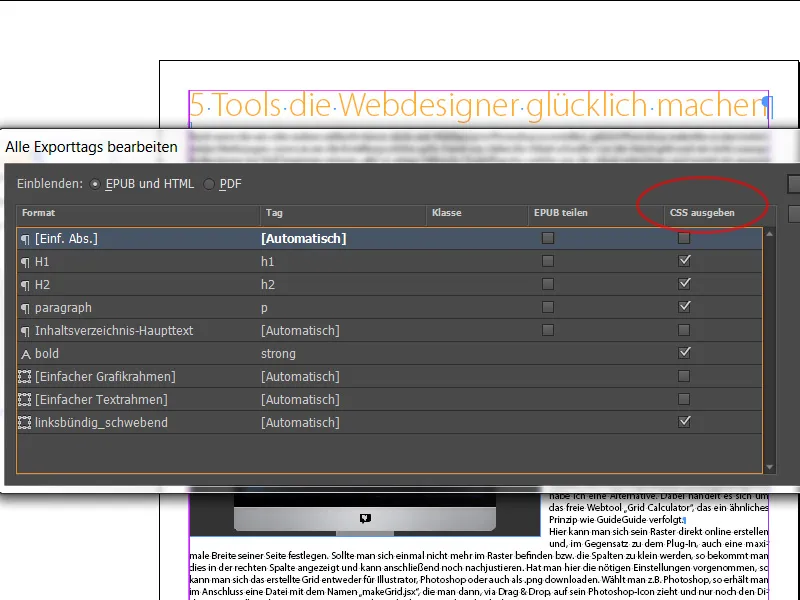
1.5 ePUB:n tarkastelu
Jotta viimeistelty ePUB voidaan nyt purkaa, verkosta löytyy runsaasti ohjelmistoja. Olen ladannut ilmaisen ohjelmiston nimeltä Sigil verkosta. Sigilillä voi siis avata kontin sisältämät osat ja tarkastella sekä muuttaa kaikki tehdyt määritykset. Myös sisällysluettelon löydät oikeassa sivupalkissa ja vasemmalla taas taustalla olevat fontit ja kuvat. Klikkaamalla ylhäällä Valikkorivillä molempia kaksoissulkumerkkejä Valikko avataan lähdekoodinäkymä, jossa on runsaasti salaperäisiä merkkejä. Oikealla osaamisella voi nyt tehdä kaikki täsmälliset muutokset jälkikäteen, vaikka asiakirja on jo viety ulos.